OneNote에서 루프 구성 요소 사용
루프 구성 요소는 아이디어를 만들고 함께 계획하는 편리한 방법을 제공하는 라이브 대화형 공동 작업 개체입니다. Teams 채팅 및 전자 메일에 루프 구성 요소를 포함하는 것 외에도 이제 OneNote 웹 및 Windows 데스크톱 앱에서도 사용할 수 있습니다.
OneNote 전자 필기장에서 작업하는 동안 새 루프 구성 요소를 만들거나 기존 구성 요소를 OneNote 캔버스에 직접 붙여넣을 수 있습니다. 전자 필기장 액세스 권한이 있는 조직의 모든 사용자는 이러한 구성 요소를 편집하고 포함된 위치의 변경 내용을 볼 수 있습니다.
참고: 루프 구성 요소는 점진적으로 롤아웃되고 회사 계정을 통해 사용할 수 있습니다. OneNote 내에서 루프 구성 요소는 조직에서 조직의 모든 사용자가 편집하거나 볼 수 있는 링크를 만들 수 있는 경우에만 사용할 수 있습니다. 루프 구성 요소는 Windows 및 웹에 롤아웃되고 있지만 모바일 또는 Mac/iOS용 OneNote에서는 아직 사용할 수 없습니다. OneNote Online의 루프 구성 요소는 조직의 대상 릴리스 사용자에게만 사용할 수 있으며 OneNote Windows 데스크톱 앱용 참가자 베타를 통해 사용할 수 있습니다.
새 루프 구성 요소 삽입
새 루프 구성 요소를 삽입하려는 OneNote 문서의 위치에서 커서로 시작해야 합니다. 커서가 제목 안에 없는지 확인합니다. 그런 다음, 다음 단계를 수행합니다.
-
리본 메뉴 삽입 그룹에서 루프 구성 요소를 선택합니다.
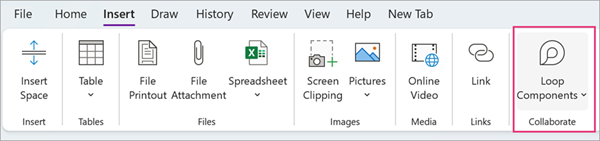
-
드롭다운 목록을 사용하여 삽입할 루프 구성 요소의 유형을 선택합니다.
-
새 구성 요소에 콘텐츠를 입력합니다.
루프 구성 요소 공유
루프 구성 요소 내에서 다른 사용자를 @mention 경우 루프 구성 요소에 대한 링크가 포함된 이메일 알림을 받게 됩니다. 다음 단계를 통해 루프 구성 요소에 대한 링크를 보낼 수도 있습니다.
-
루프 구성 요소의 오른쪽 위 모서리에서 링크 복사 아이콘

-
링크를 다른 앱(예: Teams, Outlook, Whiteboard, Word)에 붙여넣습니다.
팁: 헤더를 클릭한 다음 Ctrl+ C를 통해 복사하여 공유 가능한 링크를 선택할 수도 있습니다.
OneNote Notebook에 기존 루프 구성 요소 삽입
루프 구성 요소 링크를 붙여넣는 경우 루프 구성 요소의 콘텐츠가 자동으로 표시됩니다.
-
루프 구성 요소의 오른쪽 위 모서리에서 링크 복사 아이콘

-
대상으로 이동하여 Ctrl+V를 통해 붙여넣거나 마우스 오른쪽 단추 클릭 메뉴를 통해 붙여넣습니다.
-
링크만 붙여넣려면 삽입 탭에서 링크 삽입을 선택합니다.
참고: 여기에 설명된 대로 링크를 복사하고 삽입해야 합니다. 링크가 브라우저 주소 표시줄에서 웹 주소로 복사되면 루프 구성 요소 붙여넣기는 표시되지 않습니다.
루프 구성 요소 편집
문서에서 루프 구성 요소를 만든 후에는 다른 사용자와 공유하여 공동 작업을 사용하도록 설정할 수 있습니다. 모든 사람이 편집한 내용에 관계없이 구성 요소는 항상 최신 변경 내용을 표시합니다. 공동 작업자는 다음과 같이 편집 및 주석을 제공할 수 있습니다.
-
기존 루프 구성 요소 내에서 콘텐츠를 추가하거나 편집할 위치를 선택합니다.
-
입력 및 편집을 진행합니다.
-
필요에 따라 슬래시(/)를 입력하여 @mentions 또는 날짜와 같은 항목을 삽입합니다. 기존 텍스트에 두 개의 슬래시()를 입력하여 주석을 추가합니다.
활동 및 액세스 보기
구성 요소를 보는 동안 다른 사용자가 편집하는 경우 다른 색 커서가 표시됩니다. 텍스트가 실시간으로 편집되는 것을 볼 수도 있습니다. 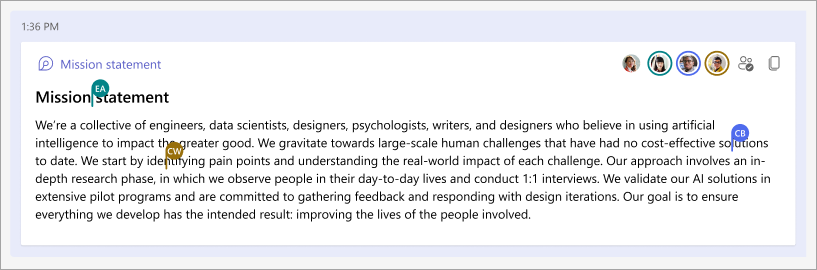

기존 루프 구성 요소 찾기
루프 구성 요소는 OneDrive에 자동으로 저장됩니다. 검색을 사용하면 Office.com 또는 OneDrive에서 쉽게 찾을 수 있습니다.
팁: 루프 구성 요소의 제목도 파일 이름으로 적용될 수 있습니다. 검색을 용이하게 하려면 기억하기 쉬운 설명이 포함된 이름을 사용합니다.
FAQ
당사는 지속적으로 제품을 개선하기 위해 노력하고 있으며, 이를 위해 귀하의 피드백에 의존합니다. OneNote에서 루프를 사용하는 데 어려움을 겪거나 환경을 더욱 개선할 수 있는 방법에 대한 제안이 있는 경우 알려주세요. 도움말 탭에서 피드백을 통해 이 작업을 수행할 수 있습니다. 메모 제목에 해시태그 #Loops 포함하세요.
몇 가지 가능한 설명은 다음과 같습니다.
-
조직 관리자가 루프 구성 요소를 해제했습니다.
-
조직 Windows 로그인을 사용하여 개인 계정 또는 기타 로그인으로 로그인한 Windows의 Teams에 액세스하지 않습니다.
-
지원되지 않는 엔드포인트에서 루프 구성 요소에 액세스하려고 합니다(현재 OneNote 웹 및 Windows 데스크톱 앱으로 배포 중입니다. 모바일 및 Mac 데스크톱은 아직 지원되지 않습니다.)
-
이전 버전의 OneNote에서 루프 구성 요소에 액세스하려고 합니다.
OneNote 전자 필기장 액세스 권한이 있는 모든 사용자는 루프 구성 요소에 액세스할 수 있습니다. 또한 루프 구성 요소는 특정 구성 요소에 대한 링크가 있는 조직의 모든 사용자가 사용할 수 있습니다.
현재 루프 구성 요소는 조직 내 사용자만 사용할 수 있습니다.
메시지는 이 루프 구성 요소가 조직의 기본 new-link 구성에서 지정하는 것보다 더 자유롭게 공유될 수 있음을 나타냅니다. 링크를 명시적으로 공유하거나 OneNote 전자 필기장 액세스 권한이 있는 조직의 모든 사용자가 구성 요소를 보고 편집할 수 있습니다. 허용되는 경우 삽입 및 공유를 선택하여 계속 진행합니다. 그렇지 않으면 특정 시나리오에 따라 취소 또는 링크로 표시라는 대체 작업 단추를 선택합니다.
OneNote 내의 모든 기능을 루프 구성 요소 내에서 사용할 수 있는 것은 아닙니다. 포커스가 OneNote 캔버스가 아닌 루프 구성 요소 내에 있으면 관련 루프 구성 요소 옵션만 사용하도록 설정됩니다.
현재 루프 구성 요소 URL만 OneNote 캔버스에서 지원되며 루프 페이지는 지원되지 않습니다. 붙여넣는 링크가 페이지가 아닌 구성 요소에 대한 링크인지 확인하세요.










